微信电脑版小程序怎么打开 电脑版微信中小程序如何打开
更新时间:2023-11-24 10:20:29作者:huige
我们都知道在微信中,有很多小程序可以供我们使用,在手机中很多人都知道小程序在哪里打开,可是在登录微信电脑版之后,很多人并不知道小程序怎么打开,如果你也有一样的疑惑,可以紧跟着好装机小编的步伐一起来学习一下电脑版微信中小程序的详细打开方法吧。
方法如下:
1、双击打开电脑微信,出现二维码。

2、打开手机微信“扫一扫”二维码,在手机上点击确认“登录”。
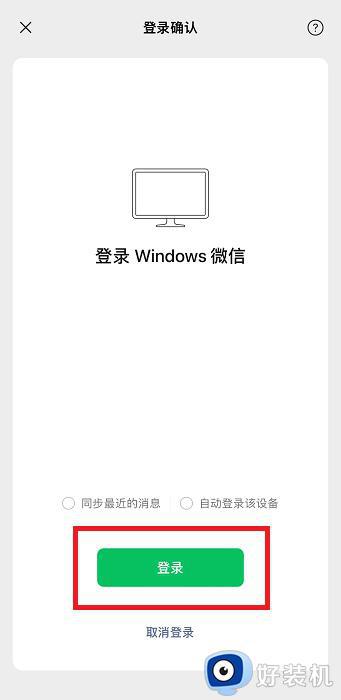
3、登录上电脑微信后,点击左侧导航栏的“小程序图标”。
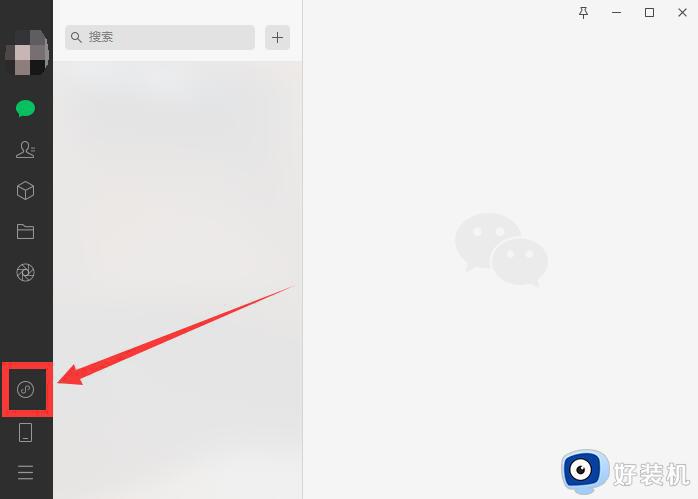
4、在弹窗中就可以找到使用过的“小程序”了。
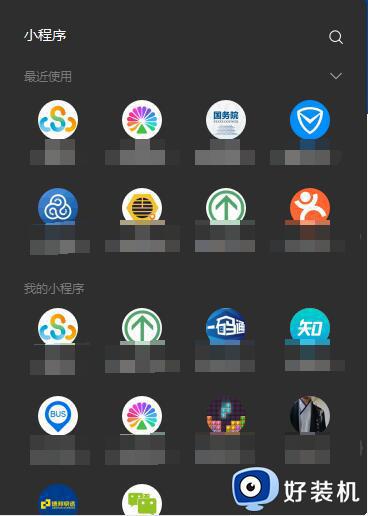
5、在右上角还可以搜索小程序。
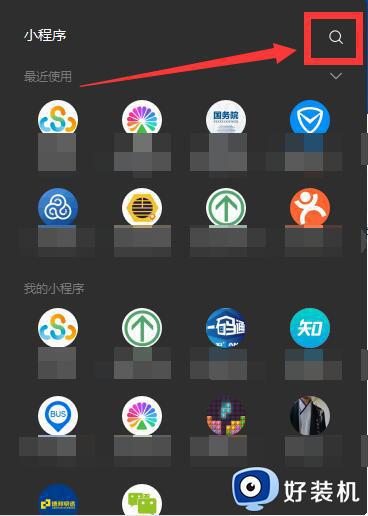
关于电脑版微信中小程序如何打开的详细内容就给大家介绍到这里了,有需要的用户们可以参考上述方法步骤来进行打开吧。
微信电脑版小程序怎么打开 电脑版微信中小程序如何打开相关教程
- 电脑端微信无法打开怎么办 电脑端微信突然就打不开了处理方法
- 电脑版微信登录不上去怎么办 电脑版微信登入不上去如何解决
- 电脑上微信怎么看朋友圈 电脑上微信如何看朋友圈
- 电脑怎么登录2个微信 如何在电脑登录2个微信
- 电脑微信无法登录一直说版本过低怎么办 电脑微信无法登录说版本过低解决方法
- 微信青少年模式怎么解除 微信青少年模式如何解除
- 电脑打开两个微信怎么弄 电脑如何打开两个微信号
- 为啥微信截图微信就没了 微信截图之后微信消失了如何处理
- 电脑上微信怎么登录两个账号?电脑如何登录两个微信账号
- 微信文件暂时无法打开怎么办 微信没办法打开文件如何解决
- 电脑无法播放mp4视频怎么办 电脑播放不了mp4格式视频如何解决
- 电脑文件如何彻底删除干净 电脑怎样彻底删除文件
- 电脑文件如何传到手机上面 怎么将电脑上的文件传到手机
- 电脑嗡嗡响声音很大怎么办 音箱电流声怎么消除嗡嗡声
- 电脑我的世界怎么下载?我的世界电脑版下载教程
- 电脑无法打开网页但是网络能用怎么回事 电脑有网但是打不开网页如何解决
电脑常见问题推荐
- 1 b660支持多少内存频率 b660主板支持内存频率多少
- 2 alt+tab不能直接切换怎么办 Alt+Tab不能正常切换窗口如何解决
- 3 vep格式用什么播放器 vep格式视频文件用什么软件打开
- 4 cad2022安装激活教程 cad2022如何安装并激活
- 5 电脑蓝屏无法正常启动怎么恢复?电脑蓝屏不能正常启动如何解决
- 6 nvidia geforce exerience出错怎么办 英伟达geforce experience错误代码如何解决
- 7 电脑为什么会自动安装一些垃圾软件 如何防止电脑自动安装流氓软件
- 8 creo3.0安装教程 creo3.0如何安装
- 9 cad左键选择不是矩形怎么办 CAD选择框不是矩形的解决方法
- 10 spooler服务自动关闭怎么办 Print Spooler服务总是自动停止如何处理
